Как повторять заказы в WooCommerce
Опубликовано: 2021-08-19Превращение посетителей в постоянных клиентов, которые покупают у вас снова и снова, — один из лучших способов увеличить ваши продажи. Если вы хотите, чтобы ваши клиенты могли повторять заказы в WooCommerce , у нас есть кое-что для вас. В этом посте мы покажем вам, как позволить покупателям повторять прошлые заказы.
Иметь постоянных покупателей, которые покупают у вас несколько раз, — это то, чего хочет каждый владелец магазина. Это не только снижает ваши затраты на привлечение, но и увеличивает пожизненную ценность (LTV) ваших клиентов. Вот почему вы должны попытаться превратить посетителей в постоянных клиентов. Это легче сказать, чем сделать. Однако пользователи склонны повторять покупки и покупать одно и то же каждый раз. Вот почему вы должны сосредоточиться на том, чтобы клиентам было легко повторять свои заказы.
Хорошей новостью является то, что с помощью WooCommerce вы можете улучшить качество обслуживания своих клиентов и упростить покупателям повторные заказы. Прежде чем мы рассмотрим, как вы можете это сделать, давайте рассмотрим некоторые из основных преимуществ этого.
Почему вы должны позволять клиентам повторять заказы?
Ни для кого не секрет, что наличие лояльных покупателей необходимо для любого бизнеса. Чтобы иметь постоянных клиентов, которые возвращаются в ваш магазин, вам нужно либо предложить что-то, что никто другой не предлагает, либо предоставить что-то уникальное, что лучше, чем у ваших конкурентов. Например, вы можете предложить самые низкие цены или обеспечить лучший пользовательский опыт . Низкие цены могут работать какое-то время, но в долгосрочной перспективе ваше конкурентное преимущество должно основываться на чем-то, что трудно скопировать. Вот почему, когда это возможно, мы рекомендуем дифференцировать на основе пользовательского опыта.
По умолчанию WooCommerce поставляется с функциями, которые позволяют клиентам повторять заказы. Это очень полезно, если у вас есть интернет-магазин, в котором продаются товары, которые покупатели покупают регулярно (еженедельно, ежемесячно, раз в два месяца и т. д.). Одним из самых распространенных примеров являются продуктовые интернет-магазины. Большинство людей покупают продукты еженедельно, поэтому иметь возможность повторять заказы — это здорово, поскольку большинство продуктов, которые они будут покупать, такие же, как и на предыдущей неделе. Таким образом, клиенты экономят много времени , а это именно то, что им нужно, когда они делают покупки в Интернете.
Но это не единственный способ. Существуют различные методы, которые вы можете использовать, чтобы позволить вашим клиентам повторять заказы. Давайте посмотрим, как это сделать.
Как повторять заказы в WooCommerce
Есть два основных способа позволить покупателям повторять заказы в WooCommerce :
- Вариант WooCommerce по умолчанию
- С плагинами
Прежде чем начать, убедитесь, что вы правильно настроили WooCommerce, не пропуская ни одного шага.
1) Повторите заказы, используя опцию WooCommerce по умолчанию
WooCommerce имеет множество полезных функций для вашего интернет-магазина. И позволить пользователям повторять заказы — один из них.
Если покупатель завершил заказ (статус должен быть « Выполнен »), он может повторить заказ, перейдя на страницу «Моя учетная запись WooCommerce » и открыв вкладку « Заказы ». Там они смогут увидеть все заказы, которые они сделали на вашем сайте.
Нажав « Просмотреть », они могут найти дополнительную информацию о любом конкретном заказе, например о купленных продуктах, сумме, которую они тратят, дате покупки и т. д.
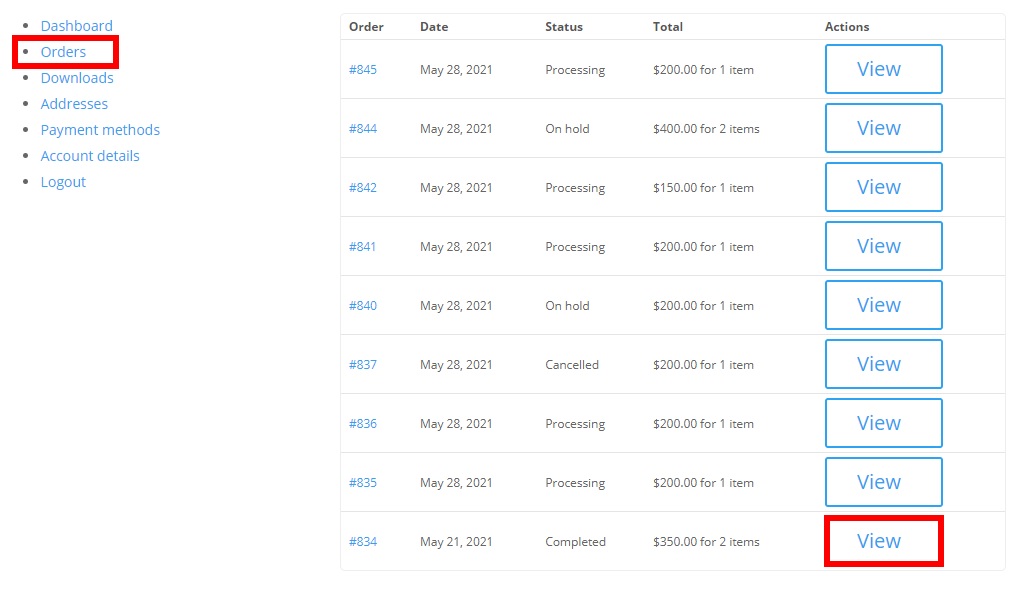
Имейте в виду, что страница «Моя учетная запись WooCommerce» может различаться в зависимости от используемой вами темы, поэтому параметры, которые вы видите, могут немного отличаться. Для этого урока мы будем использовать тему Divi,
Как только покупатели откроют заказ, который они хотят увидеть, они найдут возможность заказать еще раз . Если покупатели нажмут эту кнопку, они повторят тот же заказ и будут перенаправлены на страницу оформления заказа для завершения заказа.
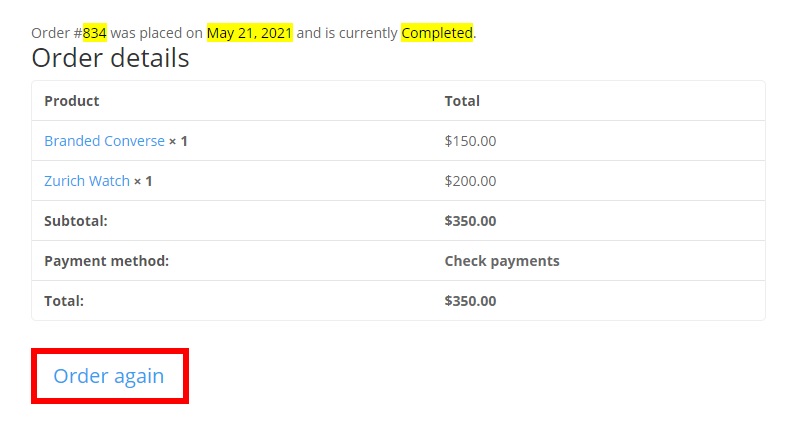
Таким образом, покупатели могут легко повторять заказы. Если вы продаете продукты, которые пользователи покупают регулярно, вы можете настроить страницу благодарности и позволить им установить напоминание, которое предлагает им повторять заказ каждый определенный раз.
2) Повторять заказы с помощью плагинов
Функция WooCommerce по умолчанию для повторения заказов работает хорошо, но она довольно проста и имеет ограниченные функциональные возможности . Если вы хотите предложить клиентам больше возможностей при повторении заказов, чтобы обеспечить им лучший клиентский опыт , вы также можете использовать специальный плагин.
Есть несколько плагинов, которые имеют больше функций, когда дело доходит до повторных заказов. Это одни из лучших инструментов, которые вы можете использовать, чтобы позволить покупателям повторять заказы в WooCommerce.
2.1) Купить снова для WooCommerce
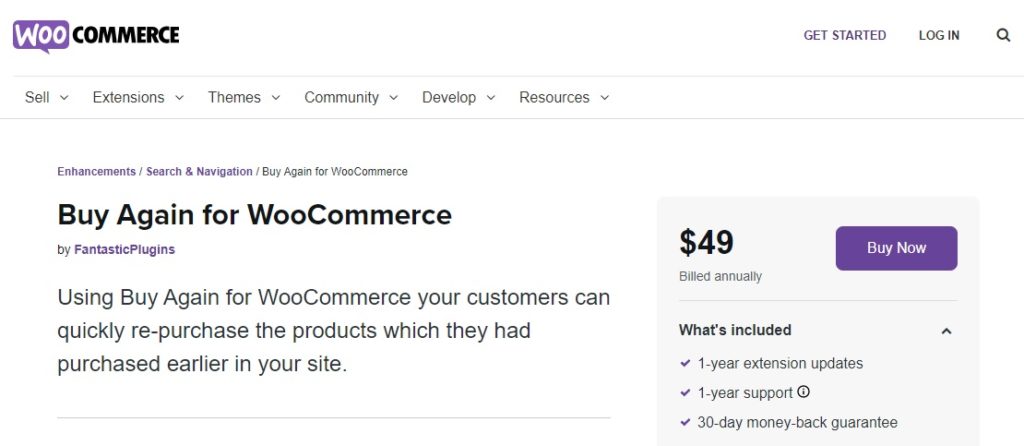
« Купить снова для WooCommerce» позволяет вашим клиентам повторять прошлые заказы со страницы «Моя учетная запись WooCommerce». Это премиальный инструмент, который вы можете приобрести на официальном сайте WooCommerce. После того, как вы установите этот плагин, он отобразит возможность купить снова в подменю на странице учетной записи вашего покупателя.
Все, что им нужно сделать, это открыть вкладку « Купить снова » на странице « Моя учетная запись » и выбрать продукты, которые они хотят купить снова. Таким образом, им не нужно открывать вкладку « Заказы », чтобы просмотреть детали заказа, если они хотят повторить заказ, что ускоряет процесс.
Функции
- Простая настройка
- Опция «Купить снова» на странице «Моя учетная запись»
- Полностью совместим с WooCommerce.
- Можно приобрести на официальном сайте WooCommerce.
Цена
Это премиальный плагин, который стоит 49 долларов США в год и предлагает 30-дневную гарантию возврата денег.

2.2) Кнопка повторного заказа WooCommerce
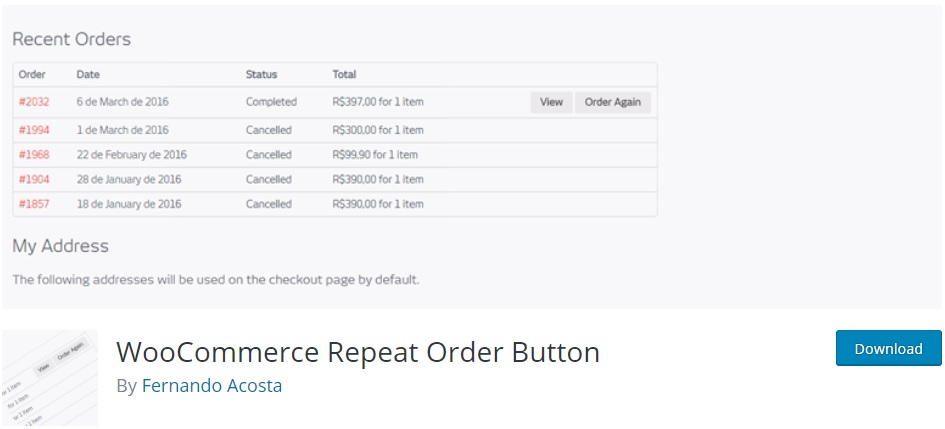
WooCommerce Repeat Order Button — это бесплатный плагин, который позволяет вашим клиентам повторять заказы, добавляя кнопку в список заказов. Этот простой инструмент добавляет кнопку «Заказать снова» в список выполненных заказов , когда ваши покупатели открывают вкладку «Заказы» на странице «Моя учетная запись». Поэтому, если они хотят снова купить те же продукты, они могут сделать это прямо из списка заказов, не открывая детали заказа.
Ключевой особенностью
- Простая и быстрая настройка
- Простота использования
- Кнопка «Заказать снова» на странице «Заказы»
- Совместимость с основными темами и продуктами WordPress
Цена
Это бесплатный плагин, который вы можете скачать из репозитория WordPress.
ПРИМЕЧАНИЕ. Этот плагин некоторое время не обновлялся, но все еще работает хорошо.
Есть много других инструментов для повторения заказов. Если вы хотите взглянуть на них, ознакомьтесь с нашим постом о плагинах для повторения заказов WooCommerce.
Как повторять заказы с помощью кнопки повторного заказа WooCommerce
В этом разделе мы покажем вам, как повторять заказы WooCommerce с помощью плагина « Кнопка повторного заказа ».
Во-первых, вам нужно установить и активировать плагин. На панели инструментов перейдите в « Плагины» > «Добавить новый» и найдите инструмент. Найдя его, нажмите « Установить сейчас» , чтобы установить плагин, а затем активируйте его.
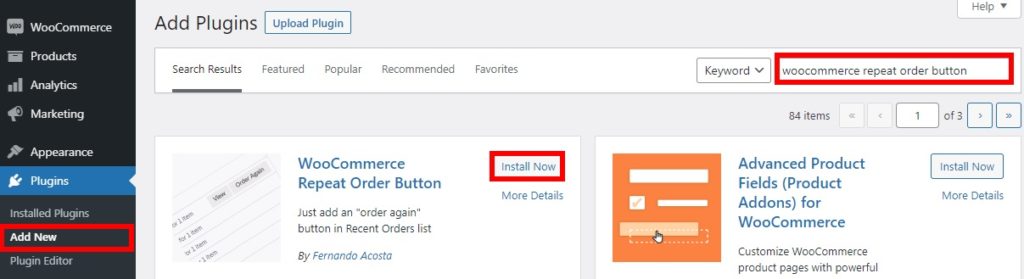
Кроме того, вы можете скачать и установить его вручную. Если вам нужна дополнительная информация об этом, ознакомьтесь с нашим руководством по установке плагинов WordPress вручную.
Хорошо, что вам не нужно никаких дополнительных настроек. После активации плагина, когда ваши клиенты перейдут на страницу «Моя учетная запись WooCommerce» и откроют вкладку « Заказы », они смогут нажать кнопку « Заказать снова» рядом с завершенными заказами.
Если они нажмут « Заказать снова» , они будут перенаправлены на страницу корзины, откуда смогут перейти к оформлению заказа.
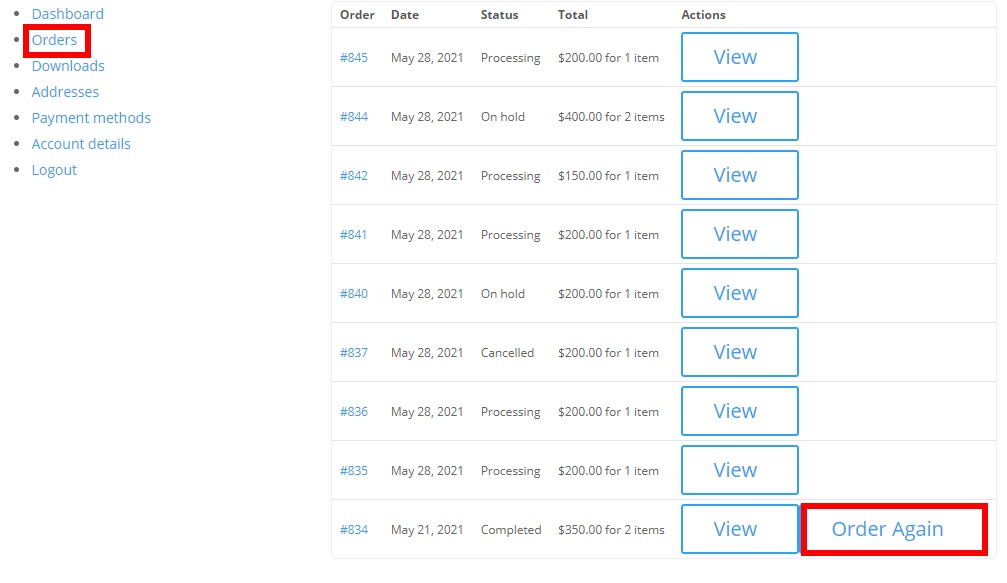
Как упоминалось выше, клиенты могут повторять только выполненные заказы. Однако при обработке заказов могут возникнуть проблемы, и они могут остаться в ожидании. Чтобы убедиться, что у вас не возникнет с этим проблем, давайте кратко рассмотрим, как тестировать заказы в WooCommerce.
Бонус: как тестировать заказы WooCommerce
Чтобы избежать создания фиктивного заказа, одним из лучших способов проверить правильность работы ваших заказов является включение проверок .
Все, что вам нужно сделать, это перейти на панель инструментов WordPress> WooCommerce> Настройки и открыть вкладку « Платежи ». Здесь вам нужно включить переключатель для проверки платежей , а затем нажать « Настроить» .
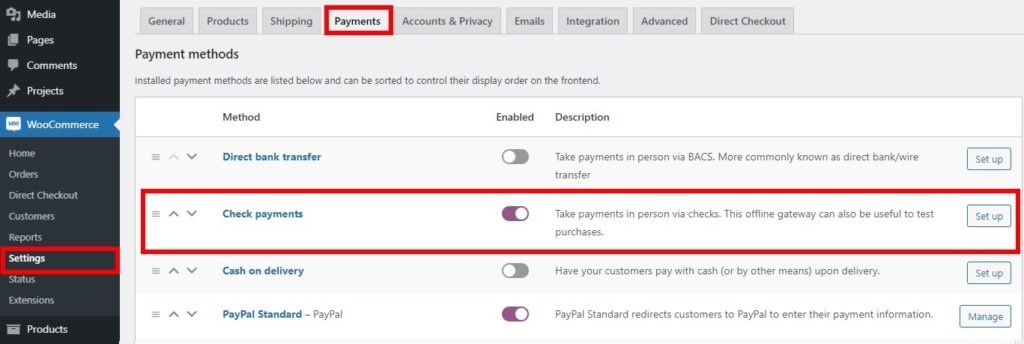
Вам будут представлены варианты оплаты чеком. Просто поставьте галочку напротив Включить чековые платежи , введите все необходимые данные, если это необходимо, и сохраните изменения .
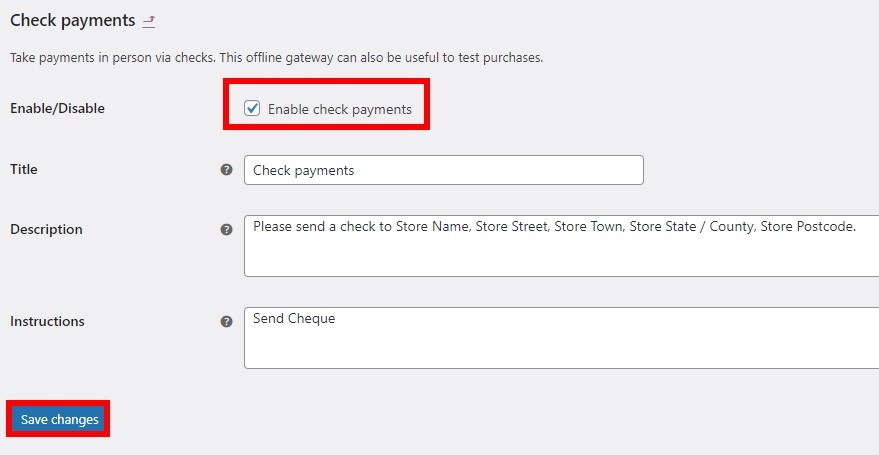
Теперь войдите в свой магазин через интерфейс и совершите покупку. Вам не нужно беспокоиться о платеже, так как вы сможете выбрать платеж чеком, а затем пометить его как выполненный.
Добавьте товар в корзину и перейдите к оформлению. Затем введите необходимые платежные данные, выберите « Проверить платежи » в качестве способа оплаты и нажмите « Разместить заказ » .
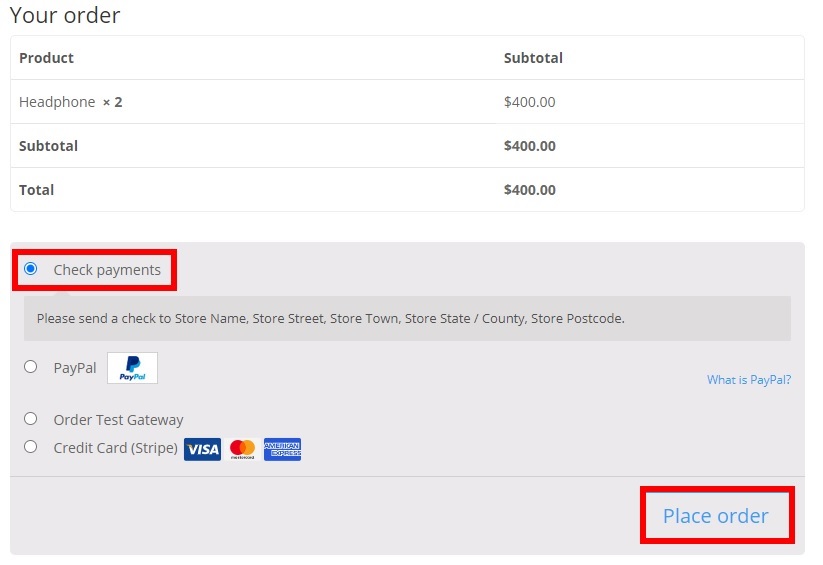
Если заказ работает без проблем, вы увидите сообщение о том, что заказ получен. Вы также можете проверить это, перейдя в WooCommerce > Заказы на панели инструментов. Порядок оплаты чека должен быть указан здесь.
Вы также можете использовать другие плагины и сервисы, такие как PayPal и Stripe, для тестирования заказов WooCommerce. Если вы хотите узнать об этом больше, мы рекомендуем вам ознакомиться с нашим подробным руководством о том, как тестировать заказы WooCommerce.
Вывод
В целом, позволяя покупателям повторять заказы, вы помогаете им сэкономить много времени и повысить качество обслуживания клиентов. Это поможет вам превратить их в лояльных клиентов, которые покупают снова и снова.
В этом руководстве мы рассмотрели 2 основных способа повторения заказов в WooCommerce:
- Вариант WooCommerce по умолчанию
- С плагином
Какой удобнее? Это зависит от того, что вы ищете. Вариант WooCommerce по умолчанию имеет базовые параметры, но он прост и позволяет вашим клиентам повторять заказы без необходимости устанавливать какой-либо сторонний инструмент. Однако, если вы хотите предоставить пользователям больше возможностей для повторных заказов, вы можете использовать специальные плагины. Оба метода выполняют свою работу, поэтому выберите тот, который лучше всего соответствует вашим потребностям.
Кроме того, мы также показали вам, как тестировать заказы WooCommerce, если у вас возникнут проблемы с вашими заказами.
Наконец, если вы хотите узнать больше о заказах WooCommerce, у нас также есть подробные руководства, которые научат вас экспортировать заказы WooCommerce вместе с несколькими плагинами, которые вы можете использовать. Вы также можете автоматически заполнять заказы WooCommerce, используя плагин Autocomplete Orders или любые другие инструменты для автозаполнения заказов.
Мы надеемся, что вы нашли это руководство полезным. Если вы это сделали, поделитесь им с друзьями в социальных сетях и оставьте комментарий ниже!
Вот еще несколько руководств, которые могут оказаться полезными:
- Как автоматически изменить статус заказа в WooCommerce
- Как предотвратить спам и поддельные заказы в WooCommerce
